Photoshop ile Patlama Efekti Oluşturma -1-
 Merhabalar. Bu dersimizde sizinle görebileceğiniz en basit patlama efekti tekniklerinden birini paylaşacağım. Ben yine de basit bir dil ve birçok görsel kullanacağım.
Merhabalar. Bu dersimizde sizinle görebileceğiniz en basit patlama efekti tekniklerinden birini paylaşacağım. Ben yine de basit bir dil ve birçok görsel kullanacağım.
Önceki derslerimizde birçok patlama efekti oluşturduk. Bu dersimizde hazırlayacağımız teknik ise son olmayacaktır.
1.Adım : İlk olarak aşağıdaki değerlerde yeni çalışma alanı oluşturuyoruz ve arkaplan rengini siyah yapıyoruz.

2. Adım : Bu ders için ilk ve son kez fırça seçeceğiz. Yoğunluğu düşük fırçalar kullanmamız gerekiyor. Basic Brushes kategorisindeki herhangi bir oval fırçayı seçtikten sonra hardness ve size değerlerini aşağıdaki gibi yapıyoruz. Sonrasında ise fırça ile boyamak için kırmızı(ff0000) rengini seçiyoruz.

3. Adım : Yeni layer (Ctrl+Shift+N) oluşturup aşağıdaki benzer bir çizim yapıyoruz.

4. Adım : Üstteki kırmızı layer üzerinden çalışmaya devam ediyoruz. Renk kutucuğundan sarıyı (#ffff00) seçiyoruz. Ve aşağıdaki gibi görselin iç kısmını boyuyoruz.

5. Adım : Üstteki görüntüyü elde ettikten sonra şimdi beyaz tonlamalarına başlıyoruz. Fırça renginizi beyaz (#ffffff) olarak ayarlayın ve alt tarafta paylaştığım görsele yakın bir çizim oluşturun.

6. Adım : Şimdi Filter > Blur > Gaussian Blur seçeneğine gidiyoruz ve görseli biraz yumuşatıyoruz. Ben 20 değerinde blur uyguladım. Siz de aşağıdaki görüntüye yaklaşın.

7. Adım : Yeni layer (Ctrl+Shift+N) oluşturuyoruz. Bu yeni oluşturduğumuz layerin çizim yaptığımız layerin üstünde olduğundan emin olun. Daha sonra “D” tuşuna basıyoruz. Böylece renklerimiz siyah ve beyaz olarak ayarlanıyor. Yeni layer seçiliyken Filter > Render > Clouds seçeneğine gidiyoruz. Aşağıdaki gibi bir görüntü elde ediyoruz.

8. Adım : Şimdi duman layerinin Normal olan blend mode değerini Vivid Light olarak değiştiriyoruz.

Patlama efekti hazır! Eğer renk tonlarını değiştirmek isterseniz Ctrl+F tuşlarına birkaç basıp (Clouds efektini tekrarlar) varyasyonlar elde edebilirsiniz.
An itibariyle aşağıdakine benzer bir görüntü elde ediyoruz. Tebrikler!

Not : Ders isminin sonundaki -1- sizi yanıltmasın. Patlama efekti ile ilgili daha sizinle paylaşacağım birçok teknik var. O yüzden numaralandırma gereği duydum.
 CSS ile Yazılara Gradient Efekti
CSS ile Yazılara Gradient Efekti Photoshop ile Fotoğraf Üzerinde Doku Oluşturma
Photoshop ile Fotoğraf Üzerinde Doku Oluşturma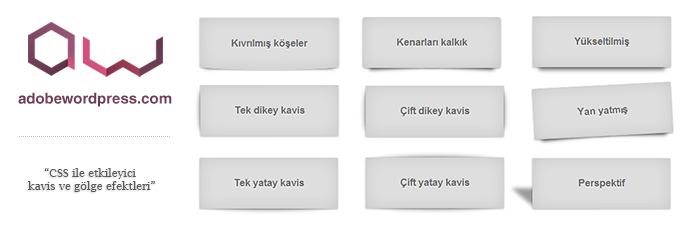 CSS ile Etkileyici Gölge Efektleri
CSS ile Etkileyici Gölge Efektleri Photoshop ile Şık Yazı Portre Tasarımı
Photoshop ile Şık Yazı Portre Tasarımı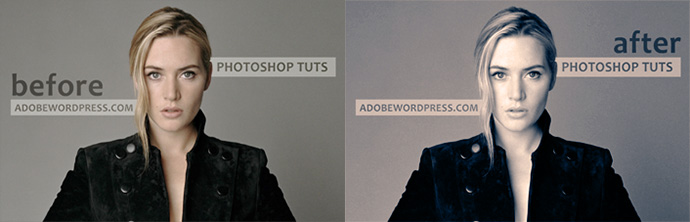 Photoshop ile Zıt Tonlama
Photoshop ile Zıt Tonlama Photoshop ile Fotoğraflarınıza Mavi Tonlama
Photoshop ile Fotoğraflarınıza Mavi Tonlama Photoshop ile Etkileyici Işık Efekti
Photoshop ile Etkileyici Işık Efekti DISQUS’ı Türkçeleştirme & Özgünleştirme
DISQUS’ı Türkçeleştirme & Özgünleştirme Photoshop ile Kırık Cam & Çerçeve Fotoğraf Efekti Oluşturma
Photoshop ile Kırık Cam & Çerçeve Fotoğraf Efekti Oluşturma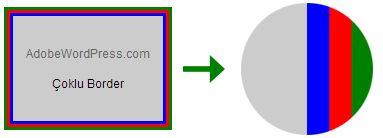 CSS ile Çoklu Border (Çerçeve) Oluşturma
CSS ile Çoklu Border (Çerçeve) Oluşturma CSS Variables (Custom Properties) nedir?
CSS Variables (Custom Properties) nedir? Photoshop ile Gün Doğumu
Photoshop ile Gün Doğumu CSS3 ve jQuery ile Google Play Tab
CSS3 ve jQuery ile Google Play Tab